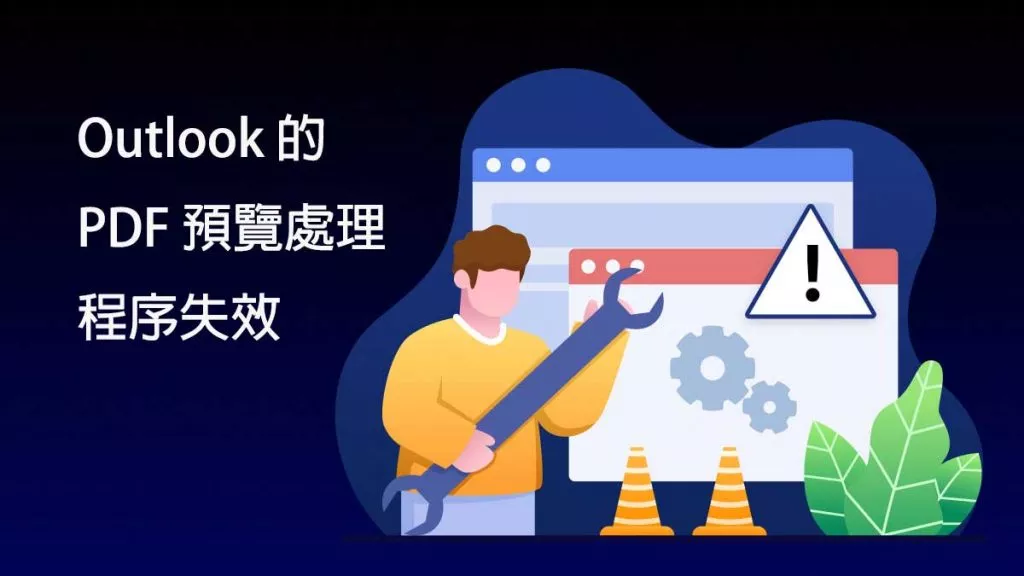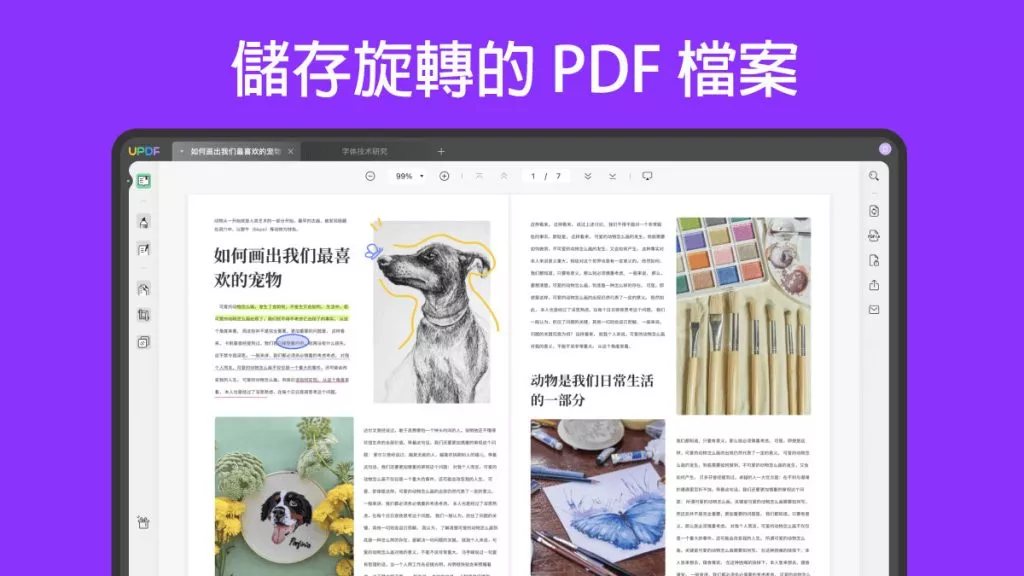Adobe Reader 是使用最廣泛的存取 PDF 文件的應用程式,幾乎所有與 PDF 互動的人都使用過 Adobe Reader。然而,Adobe Reader 出現故障的情況並不少見。
一部分用戶在嘗試使用 Adobe Reader 存取 PDF 時,會看到 Adobe Reader 已停止運作的提示。如果您也正在為這個問題苦苦掙扎,那麼不用擔心。這是一個常見問題,也是一個可以解決的問題。在本指南中,我們將詳細討論 Adobe Reader 故障背後的主要原因,然後介紹一些修復 Adobe Reader 的最佳方法。
第 1 部分:為什麼您的 Adobe Acrobat Reader 無法正常運作?
Adobe Acrobat Reader 就像其他軟體一樣,偶爾會遇到故障。不同的使用者在使用 Adobe Reader 時遇到的問題可能有不同的原因。因此,我們在下面整理了可能導致其崩潰/故障的所有可能原因:
- 安裝軟件被損壞了
- 過時的軟件版本
- PDF 檔案損壞
- 系統資源不足(磁碟空間、RAM等)
- 安全軟體的干擾
- 有缺陷的軟體更新
- Windows 更新問題
- Adobe「保護模式」功能的干擾
所有上述原因均被證明可能導致 Adobe Reader 問題,下面,讓我們開始修復 Adobe Acrobat Reader。
第 2 部分:如何修復 Adobe Acrobat Reader
就像Adobe Reader故障有不同的原因一樣,軟體修復方法也有不同。方法的選擇取決於故障背後的主要原因。
由於您不知道根本原因,建議您按照以下一一修復,直到找到適合您的解決方案:
修復 1. 檢查更新
也許您尚未更新 Adobe Reader 版本,這就是它現在開始出現故障的原因。因此,您應該檢查更新並安裝它們。請按照以下步驟透過更新工具來修復 Adobe Reader:
- 啟動 Adobe Reader。
- 點擊頂部的“幫助”選項卡,然後按一下“檢查更新”。
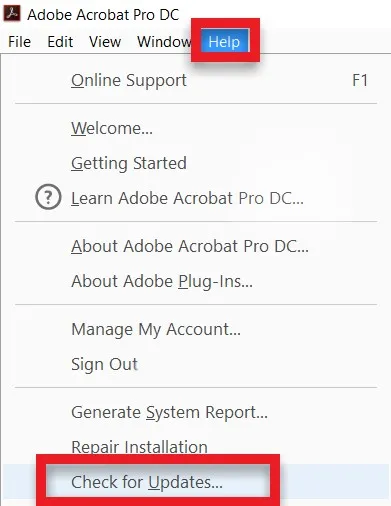
- 如果找到更新,請安裝它。
Fix 2. 修復安裝
有時,Adobe Reader 的安裝過程會遺失某些文件,或者文件已損壞。如果發生這種情況,程式可能無法正常運作。好處是 Adobe Reader 帶有內建的「修復安裝」選項,可自動修正遺失或損壞的檔案。
以下是執行 Adobe Reader 修復安裝程序的步驟:
- 啟動 Adobe Reader。
- 點擊頂部的“幫助”選項卡,然後按一下“修復安裝”。
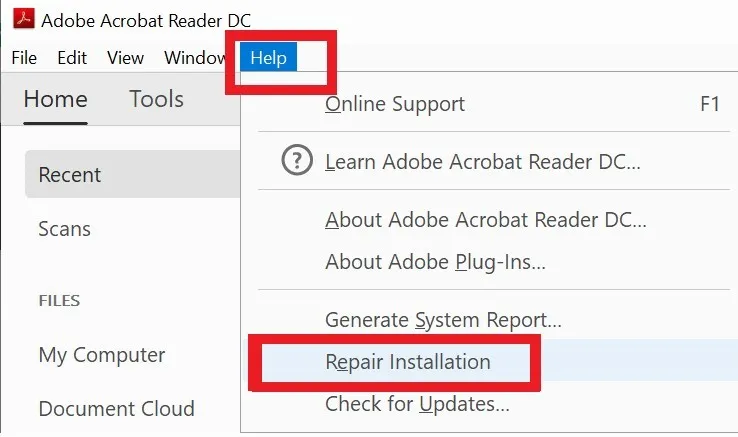
- 點擊“是”確認您的請求並啟動該程序。
修復過程完成後,再次開始使用 Adobe Reader,看看問題是否已解決。
修復 3.更改相容性和管理設置
如果問題是在 Windows 更新後出現的,則很可能是該更新擾亂了 Adobe Reader 的兼容性。但是,我們可以更改相容性來解決問題。
請按照以下步驟透過變更相容性和管理設定來修復 Adobe Reader:
- 前往 Adobe Acrobat Reader 的安裝目錄。
- 右鍵單擊“Adobe.exe”文件,然後按一下“屬性”。
- 轉到“相容性”選項卡。選擇您的 Windows 版本並勾選「以相容模式執行此程式」複選框。
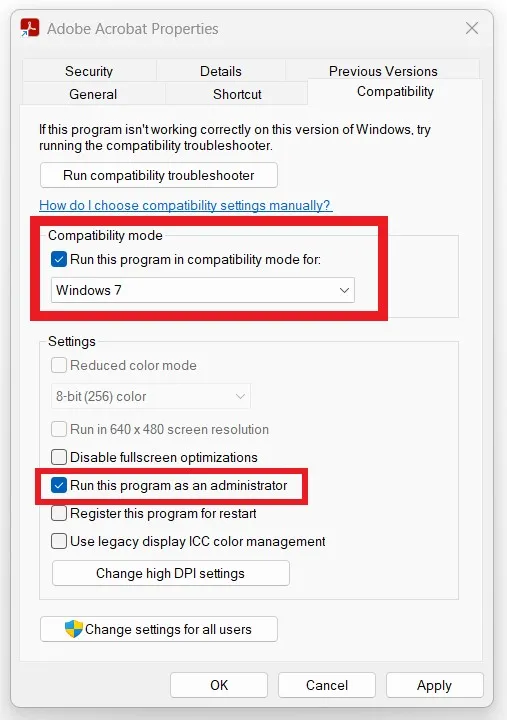
- 勾選「以管理員身分執行此程式」複選框。
- 完成後,按一下“應用”>“確定”。
現在啟動 Adobe Reader 並查看問題是否已解決。
修復 4. 運行相容性疑難排解
如果在上述修復中切換相容模式未能解決問題,那麼 Adobe 還允許您執行相容性疑難排解程式來識別並修復相容性問題。因此,請按照以下步驟透過執行相容性疑難排解來修復 Adobe Acrobat Reader:
- 開啟檔案總管並前往目錄:「C:\Program Files (x86)\Adobe\Acrobat DC\Acrobat」。
- 右鍵單擊“Adobe.exe”文件,然後按一下“屬性”。
- 轉到“相容性”選項卡。
- 按一下「執行相容性疑難排解」。
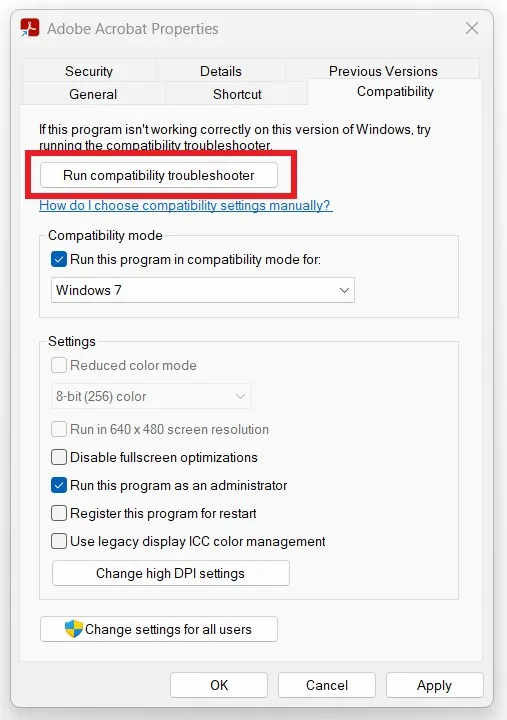
修復 5. 將 Adobe 新增至防毒排除列表
有時,Windows 中安裝的防毒軟體可能會將 Adobe.exe 視為惡意檔案。因此,您應該將 Adobe.exe 新增至防毒排除清單中,如下所示:
- 開啟“Windows 安全性”。
- 點選“病毒和威脅防護”。
- 在「病毒和威脅防護設定」下,按一下「管理設定」。
- 按一下“新增或刪除排除項”,然後將 Adobe.exe 新增至排除清單。
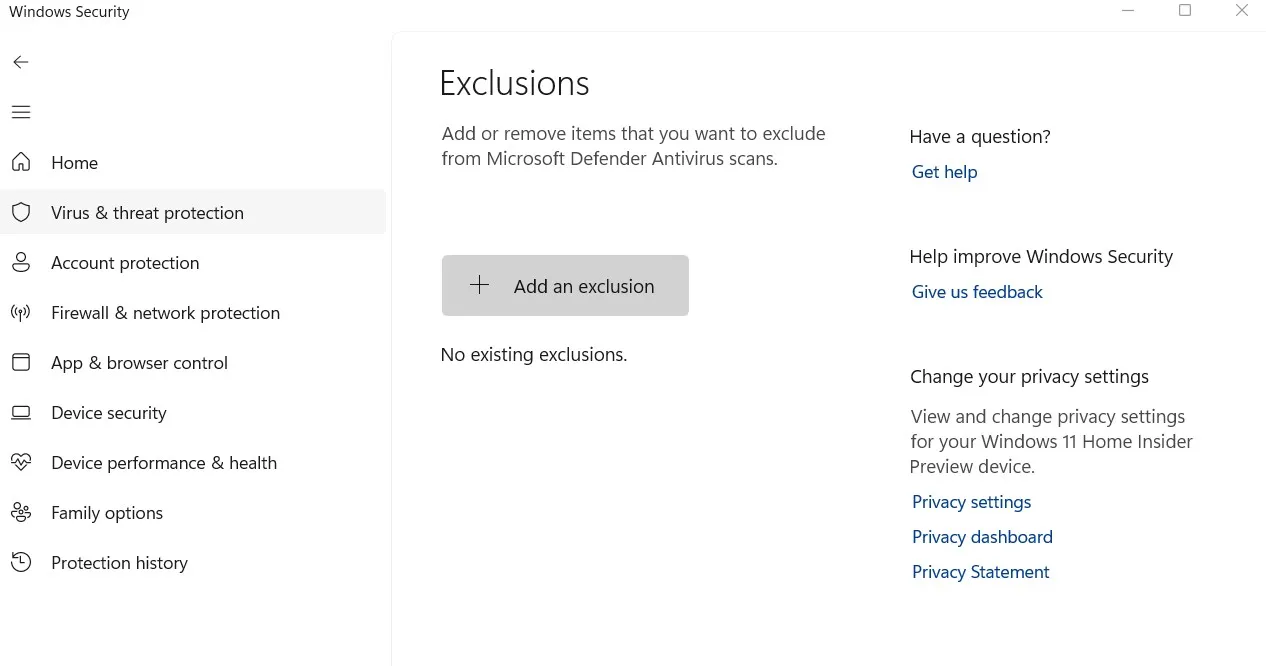
如果您使用其他防毒軟體,請將 Adobe.exe 新增至其排除清單。
修復 6. 卸載並重新安裝 Adobe Reader
如果上述修復均未解決問題,則您應該重新安裝 Adobe Reader。這將有助於安裝全新的 Adobe Reader,避免任何內部錯誤。請按照以下步驟卸載並重新安裝 Adobe Reader:
- 按一下工作列中的“Windows”徽標,然後按一下“設定”。
- 按一下應用程式 > 已安裝的應用程式。
- 選擇 Adobe Acrobat 並「卸載」它。
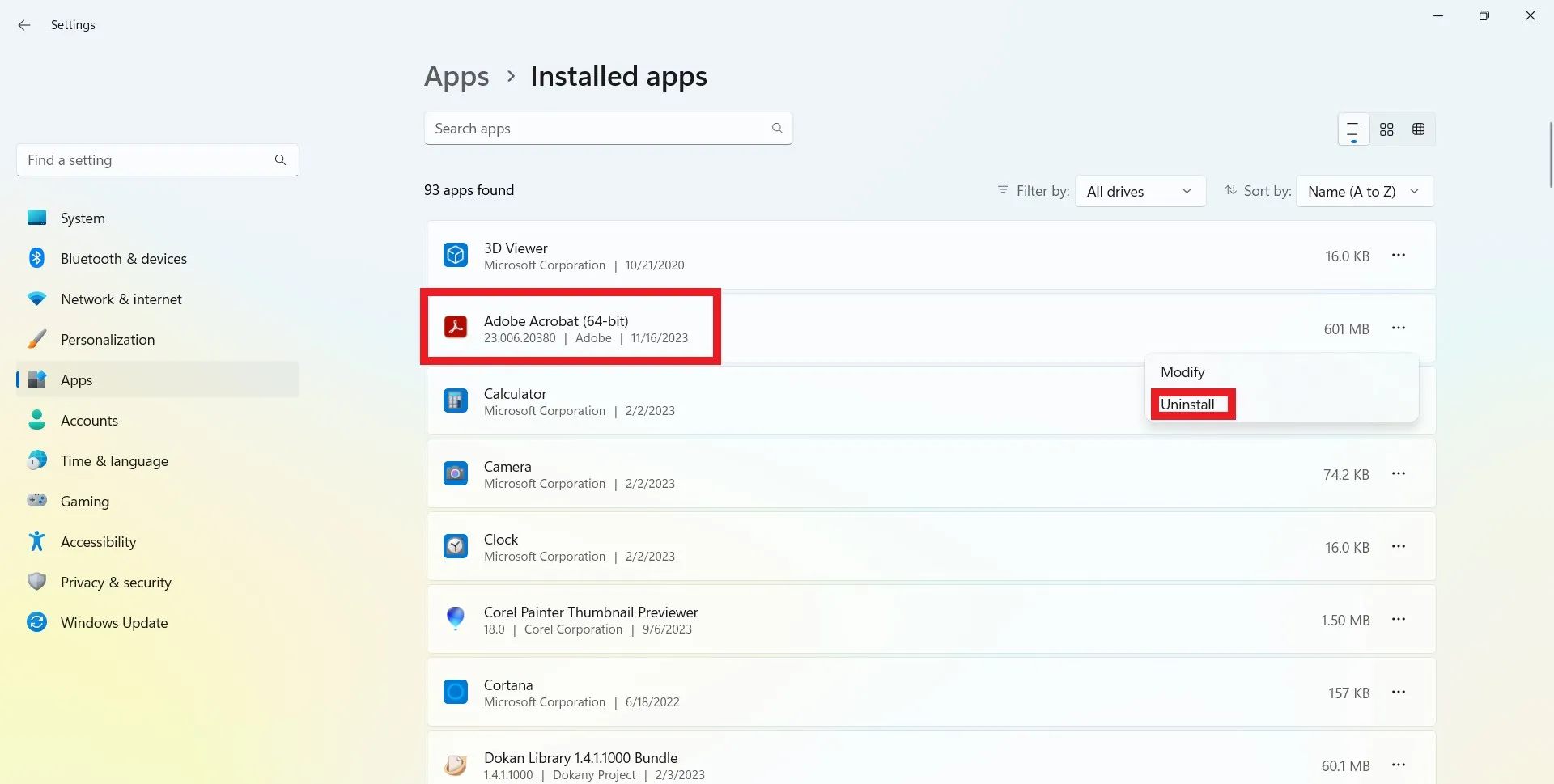
- 前往 Adobe Acrobat 官方網站下載 Adobe Reader。
- 下載後,啟動安裝程式並完成安裝。
安裝完成後,測試Adobe Reader的功能,看看現在運作是否順暢。
修復7.卸載Windows更新
即使重新安裝沒有修復 Adobe Reader,也意味著 Windows 有問題。因此,如果您最近更新了 Windows,則應該回滾更新以解決問題。操作方法如下:
- 按一下工作列中的“Windows”徽標,然後按一下“設定”。
- 按一下「Windows 更新」>「更新歷史記錄」。
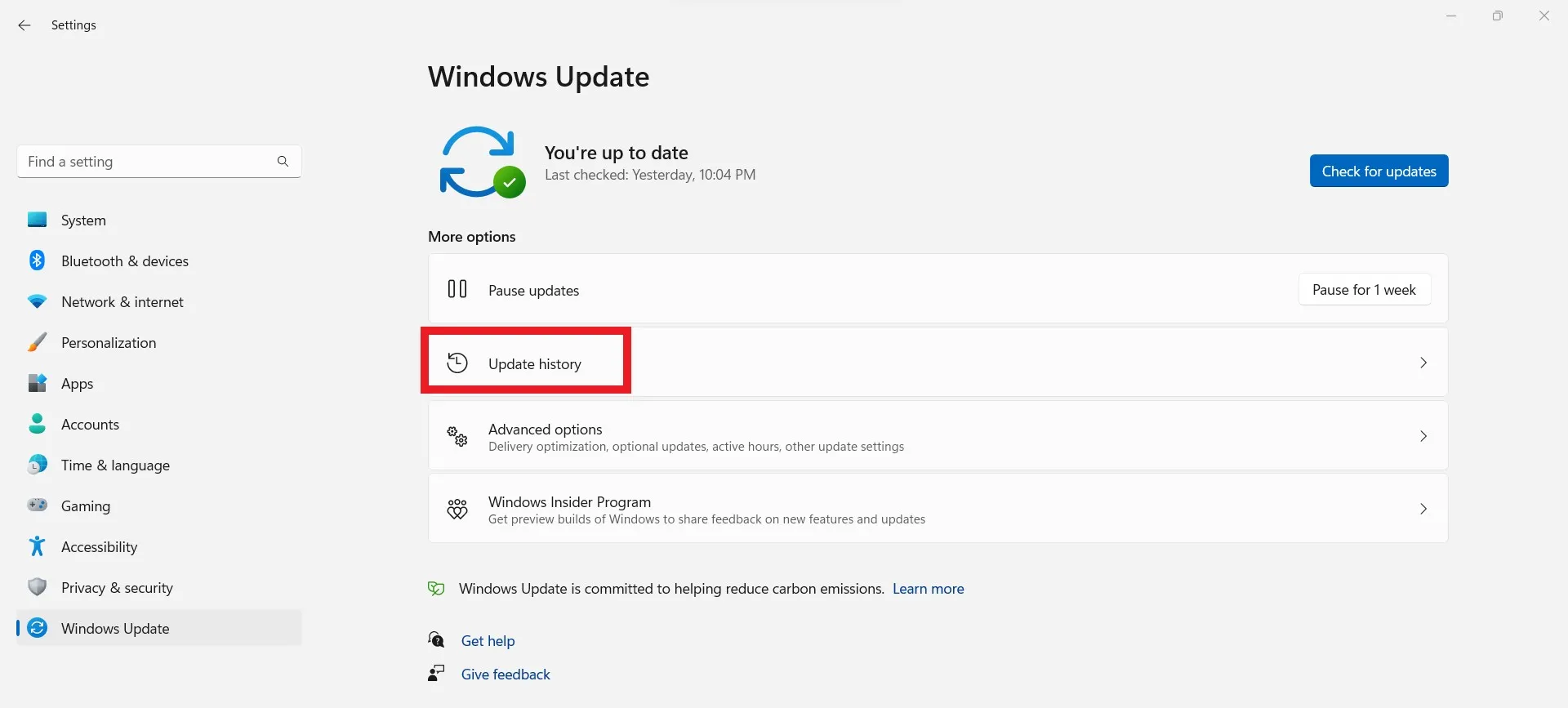
- 按一下「卸載更新」。
卸載更新後,啟動 Adobe Reader 並查看它現在如何運作。
就是這樣!因此,上述 7 個方法都可以會修復 Adobe Acrobat Reader。但是,如果您依然感到不知所措,請嘗試UPDF,它是Adobe Reader 的更好替代軟件。 UPDF 擁有 Adobe Reader 的所有功能,甚至提供了更高級的功能。
因此,如果您想擺脫 Adobe Reader 的故障,請下載 UPDF 並存取 PDF。要了解有關 UPDF 的更多信息,請查看下一部分。
Windows • macOS • iOS • Android 100% 安全性
第 3 部分:Adobe Reader 的可靠且更好的替代方案 – UPDF
如果 Adobe Reader 保持正常運行,它是一個方便的存取 PDF 的應用程式。但是,如果您必須在不知道根本原因的情況下不斷處理效能故障,那麼它可能會影響體驗。對於這種情況,選擇 Adobe Reader 的更好替代品是明智的選擇。這就是烏幹達人民國防軍發揮作用的地方。
UPDF 是一款 AI 智慧 PDF 閱讀器和編輯器工具,可同時提供所有 PDF 相關功能。使用 UPDF,您可以閱讀、編輯、註釋、轉換以及執行更多操作。它與所有四大平台相容,包括 Windows、Mac、iOS 和 Android,UPDF 成為 Adobe Reader 更好的替代品的原因在於其更簡潔的介面、更先進功能和更經濟的價格。
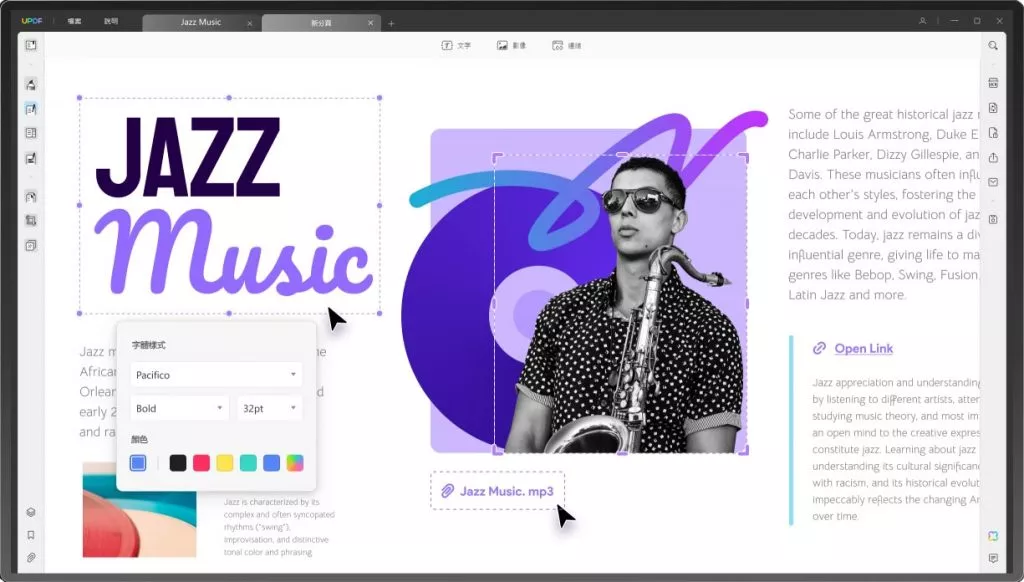
以下是您可以使用 UPDF 使用的所有關鍵功能的快速概覽:
- 檢視/閱讀 PDF: 它提供最佳的 PDF 檢視/閱讀體驗,具有多種頁面佈局、不同的捲動選項、亮/暗模式、幻燈片等功能。
- 註釋 PDF:它提供了多種註釋工具來突出顯示、繪製、底線、標記、添加圖章/貼紙/文字方塊/批註等。
- 編輯 PDF: 它可以添加和編輯文字、圖像、連結、背景以及 PDF 的幾乎所有元素。
- 壓縮 PDF: 它可以在不影響文件質量的情況下縮小 PDF 的大小。
- 轉換PDF: 它可以將PDF轉換為Word、PowerPoint、Excel、圖像、文字、RTF、CSV、HTML等。
- AI助理: 它的UPDF AI 是一個強大的 AI 工具,可以幫助您與PDF對話並獲得文檔摘要、翻譯、解釋和與AI問答。
- 保護 PDF: 它可以對 PDF 進行密碼保護,也支援敏感資訊的編輯。
- 組織PDF: 它可以新增、刪除、裁剪、提取、分割和旋轉PDF頁面。
- OCR PDF: 其 OCR 功能可讓您從基於圖像的文件中提取文字。
- 填寫並簽署: 它提供了一個基於點擊的介面來創建可填寫的表格或填寫並簽署表格。
- 批量處理 PDF: 可以批次插入、轉換、合併、列印和加密PDF。
- 價格便宜: 與 Abode 昂貴的 155.88 美元/年相比,它的價格僅為 35.99 美元/年,59.99美元即可終生使用。
總體而言,透過 UPDF,您可以獲得所有一流的 PDF 相關功能。UPDF 目前正在進行今年最大的銷售活動,請造訪 UPDF 網站,了解其功能,然後立即下載並購買UPDF。
Windows • macOS • iOS • Android 100% 安全性
第 4 部分:有關 Adobe Acrobat Reader 的常見問題解答
Q1.不再有免費的 Adobe Reader 了嗎?
不需要,您仍然可以免費使用一些 Adobe Reader 功能。如果您想閱讀、填寫、簽名和發送 PDF,您可以免費使用 Adobe Reader。
Q2.如何清除 Adobe Reader 中的錯誤?
請依照以下方法清除 Adobe Reader 中的錯誤:
- 將您的 Adobe Reader 更新至最新版本。
- 使用內建的「修復安裝」功能來修復與安裝相關的錯誤。
- 更改相容性和管理設定。
- 執行 Adobe 的兼容性疑難排解程式。
- 將 Adobe 新增至防毒排除列表
- 解除安裝 Windows 更新
一一實施上述修復,直至問題解決。
Q3.為什麼我的 Adobe Reader 無法運作?
由於以下可能原因之一,您的 Adobe Reader 可能無法運作:
- 安裝損壞
- 過時的版本
- PDF 檔案損壞
- 系統資源不足(磁碟空間、RAM等)
- 安全軟體的干擾
- 有缺陷的軟體更新
- Windows 更新問題
- Adobe「保護模式」功能的干擾
因此,應嘗試找出故障的根本原因,然後採取相應的緩解措施。
結論
每年,用戶都會抱怨他們的 Adobe Reader 出現故障。 Adobe Reader 工具或 Windows 作業系統中的任何問題都可能導致這種情況。因此,請按照上述修復一一修復 Adobe Reader。但是,如果問題仍然存在或您想要快速解決方案,那麼請選擇 UPDF——Adobe Acrobat 更好、更強大的替代品。其基於點擊的互動介面、豐富的功能和成本友好使其能夠滿足您的所有需求,而不會出現任何故障。最後,下載 UPDF,結束 Adobe Reader 故障的困擾。
Windows • macOS • iOS • Android 100% 安全性
 UPDF
UPDF
 Windows
Windows Mac
Mac iPhone/iPad
iPhone/iPad Android
Android UPDF AI 在線
UPDF AI 在線 UPDF 數位簽名
UPDF 數位簽名 PDF 閱讀器
PDF 閱讀器 PDF 文件註釋
PDF 文件註釋 PDF 編輯器
PDF 編輯器 PDF 格式轉換
PDF 格式轉換 建立 PDF
建立 PDF 壓縮 PDF
壓縮 PDF PDF 頁面管理
PDF 頁面管理 合併 PDF
合併 PDF 拆分 PDF
拆分 PDF 裁剪 PDF
裁剪 PDF 刪除頁面
刪除頁面 旋轉頁面
旋轉頁面 PDF 簽名
PDF 簽名 PDF 表單
PDF 表單 PDF 文件對比
PDF 文件對比 PDF 加密
PDF 加密 列印 PDF
列印 PDF 批量處理
批量處理 OCR
OCR UPDF Cloud
UPDF Cloud 關於 UPDF AI
關於 UPDF AI UPDF AI解決方案
UPDF AI解決方案  AI使用者指南
AI使用者指南 UPDF AI常見問題解答
UPDF AI常見問題解答 總結 PDF
總結 PDF 翻譯 PDF
翻譯 PDF 解釋 PDF
解釋 PDF 與 PDF 對話
與 PDF 對話 與圖像對話
與圖像對話 PDF 轉心智圖
PDF 轉心智圖 與 AI 聊天
與 AI 聊天 PDF 轉成 Word
PDF 轉成 Word PDF 轉成 Excel
PDF 轉成 Excel PDF 轉成 PPT
PDF 轉成 PPT 使用者指南
使用者指南 技術規格
技術規格 產品更新日誌
產品更新日誌 常見問題
常見問題 使用技巧
使用技巧 部落格
部落格 UPDF 評論
UPDF 評論 下載中心
下載中心 聯絡我們
聯絡我們